ShareSDK Google 平台注册指南
注册开发者账号
访问Firebase,使用 Google 账号登录
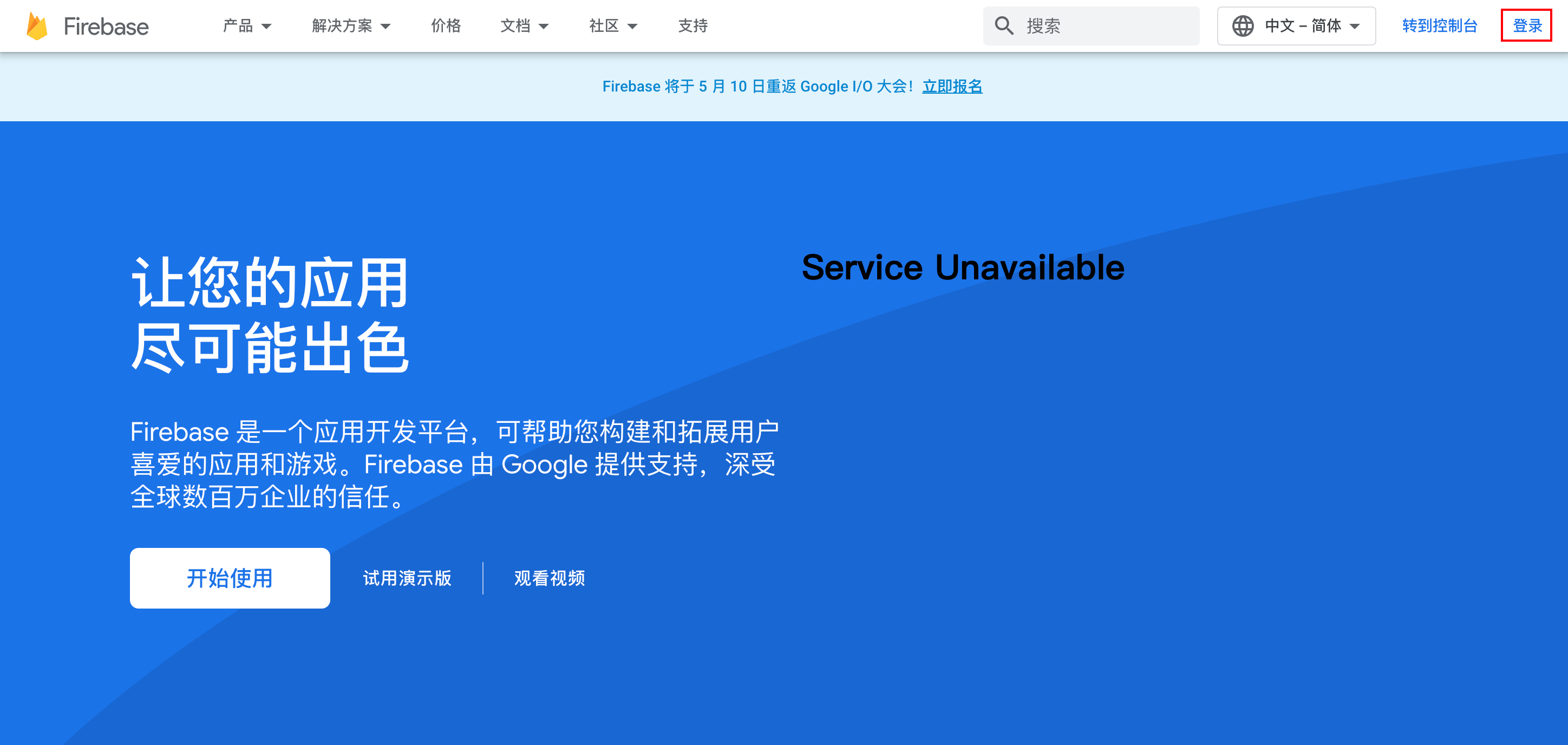
创建项目
登录完成后,点击转到控制台
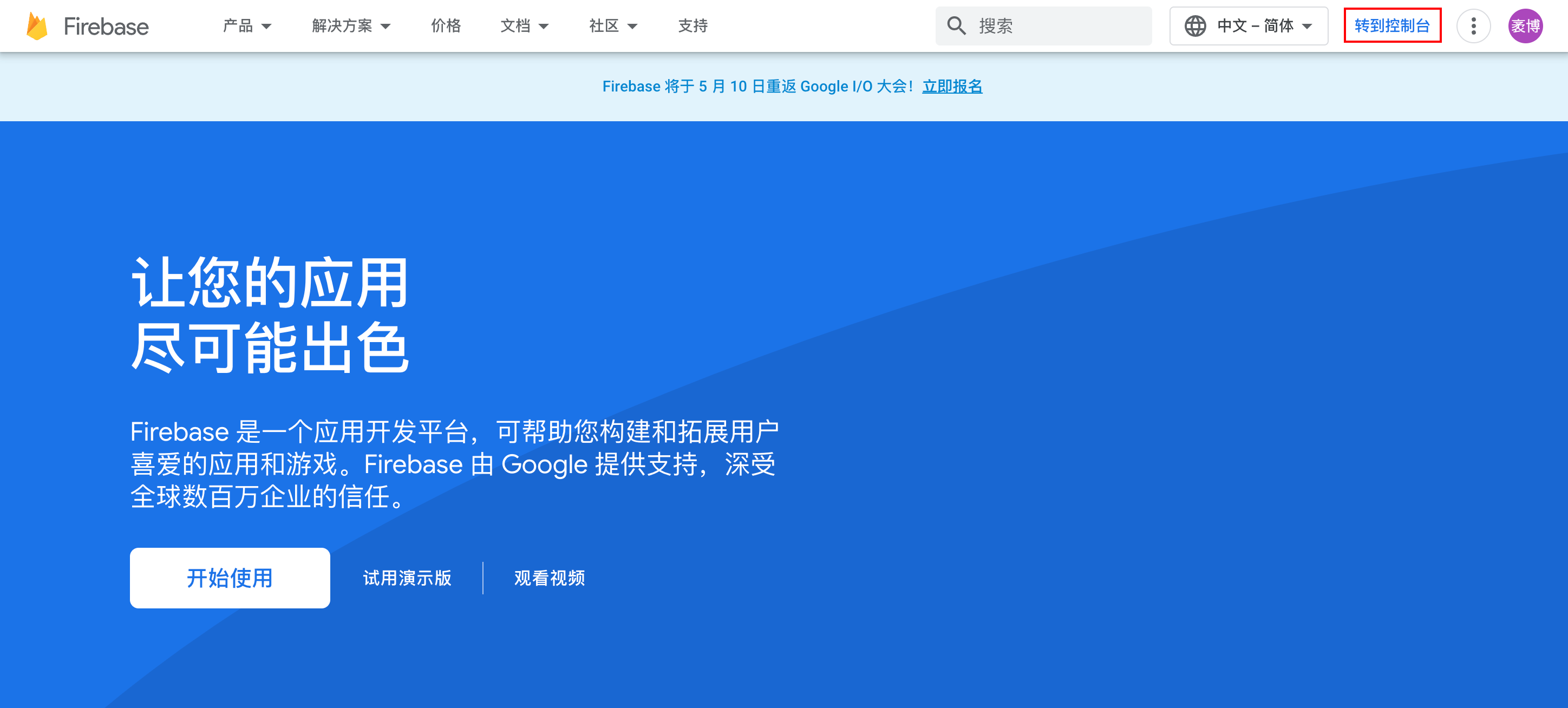
点击添加项目
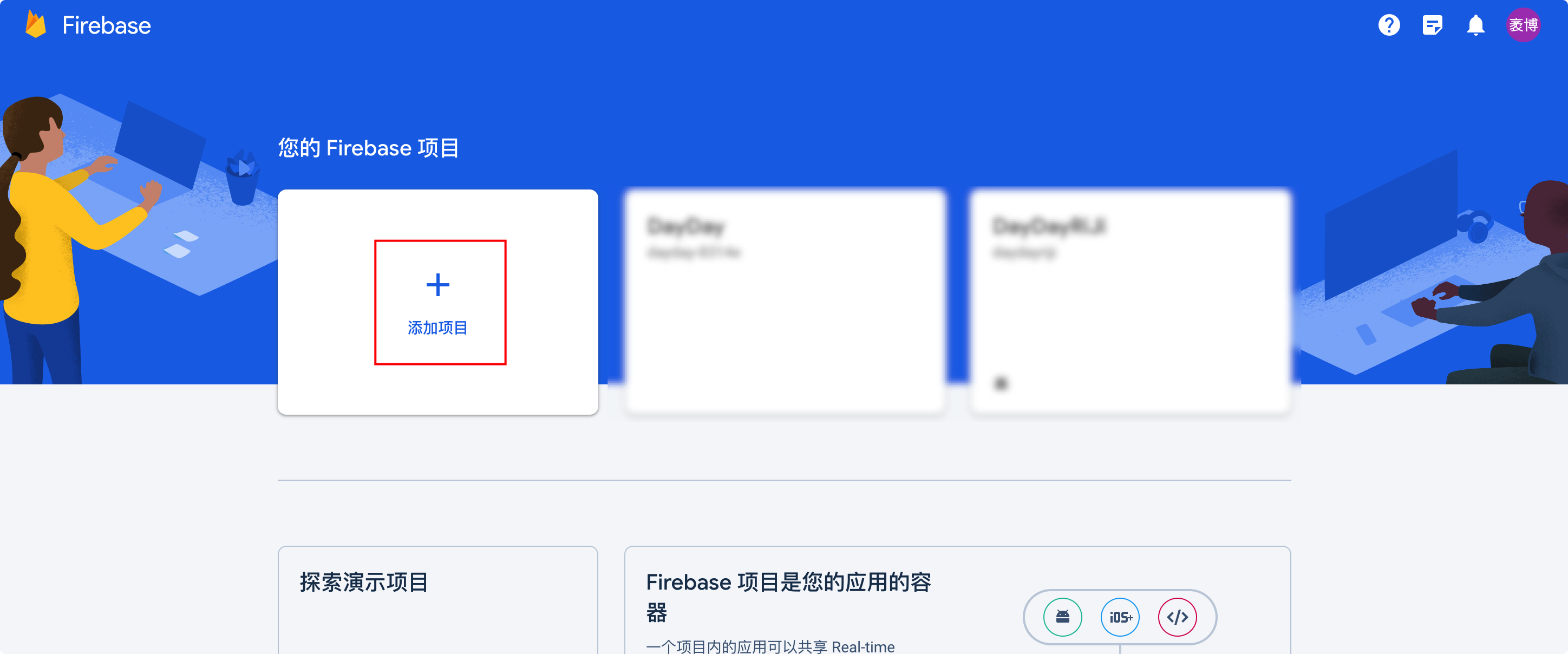
输入项目名称,点击继续
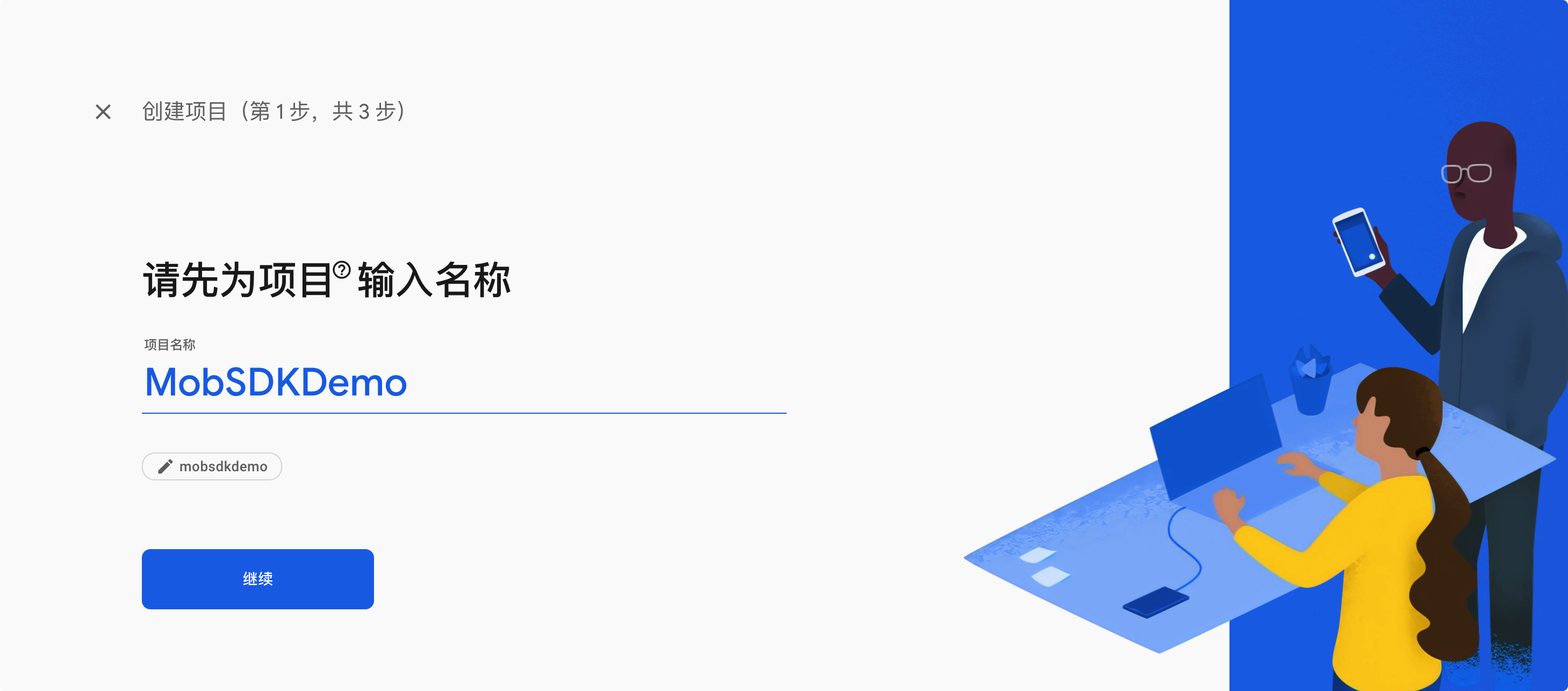
根据需要选择是否开启 Google Analytics(分析),点击继续
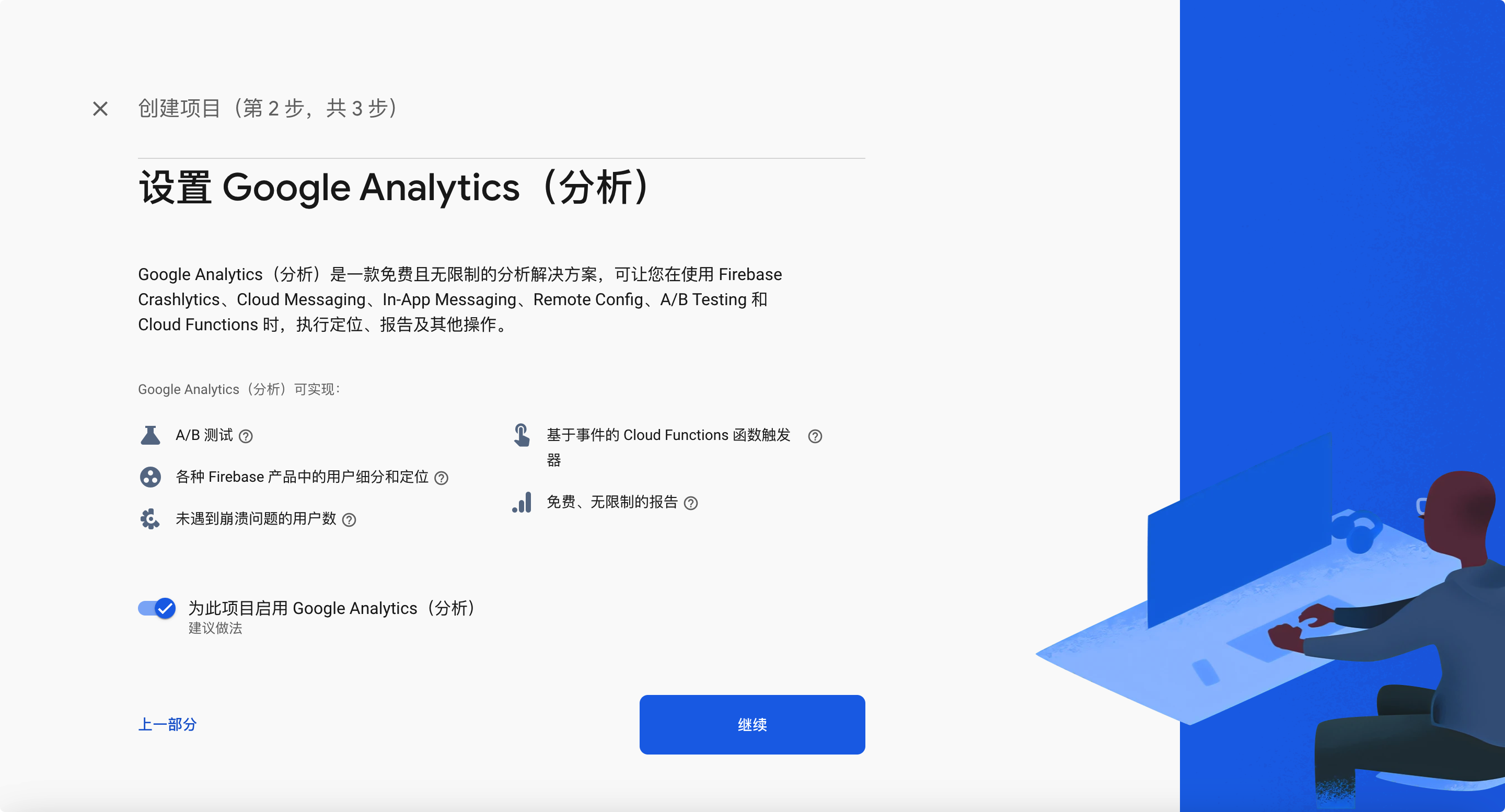
选择 Google Analytics(分析)账号,点击创建项目
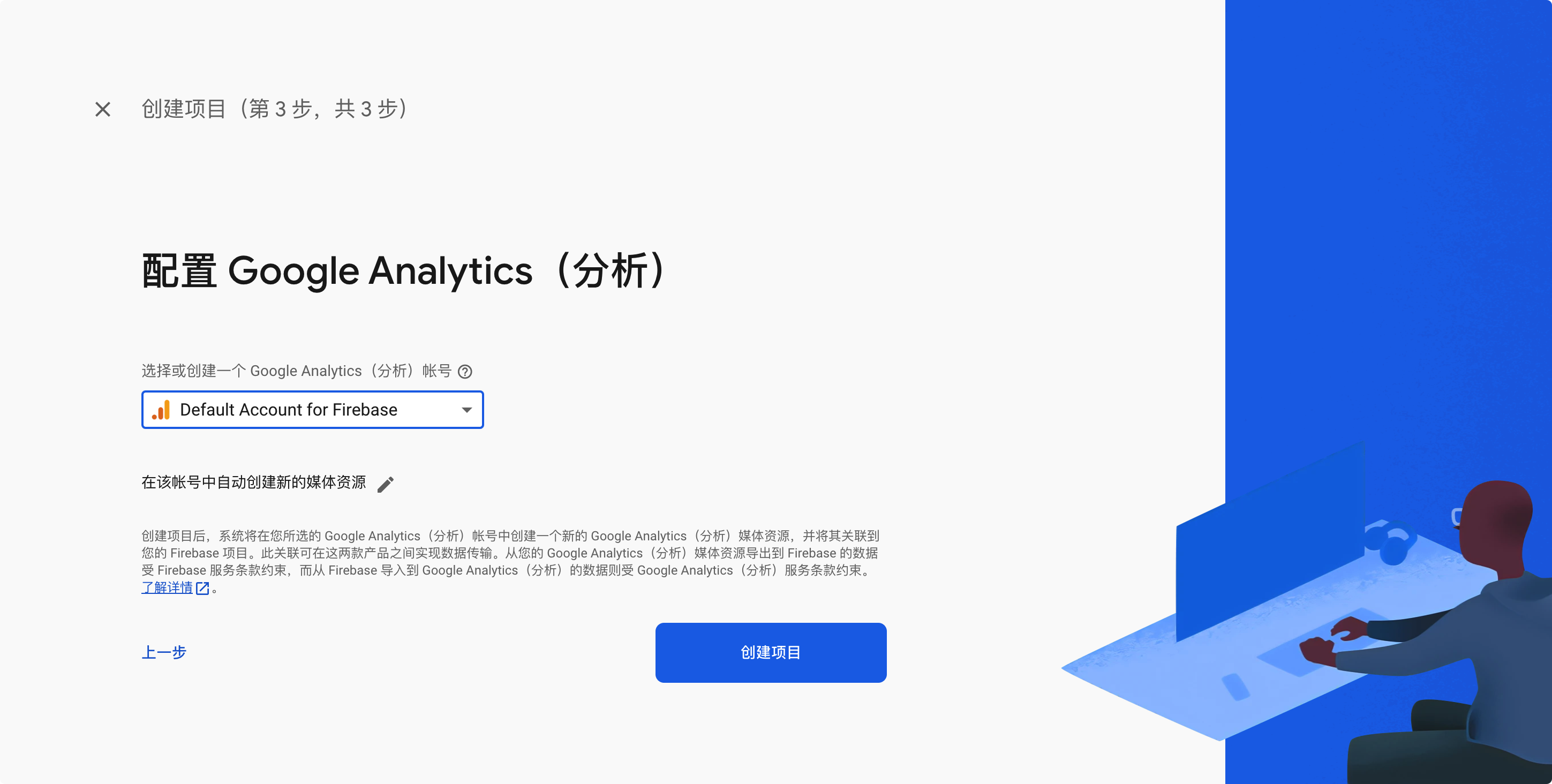
应用信息填写
打开控制台,点击进入刚刚创建的项目
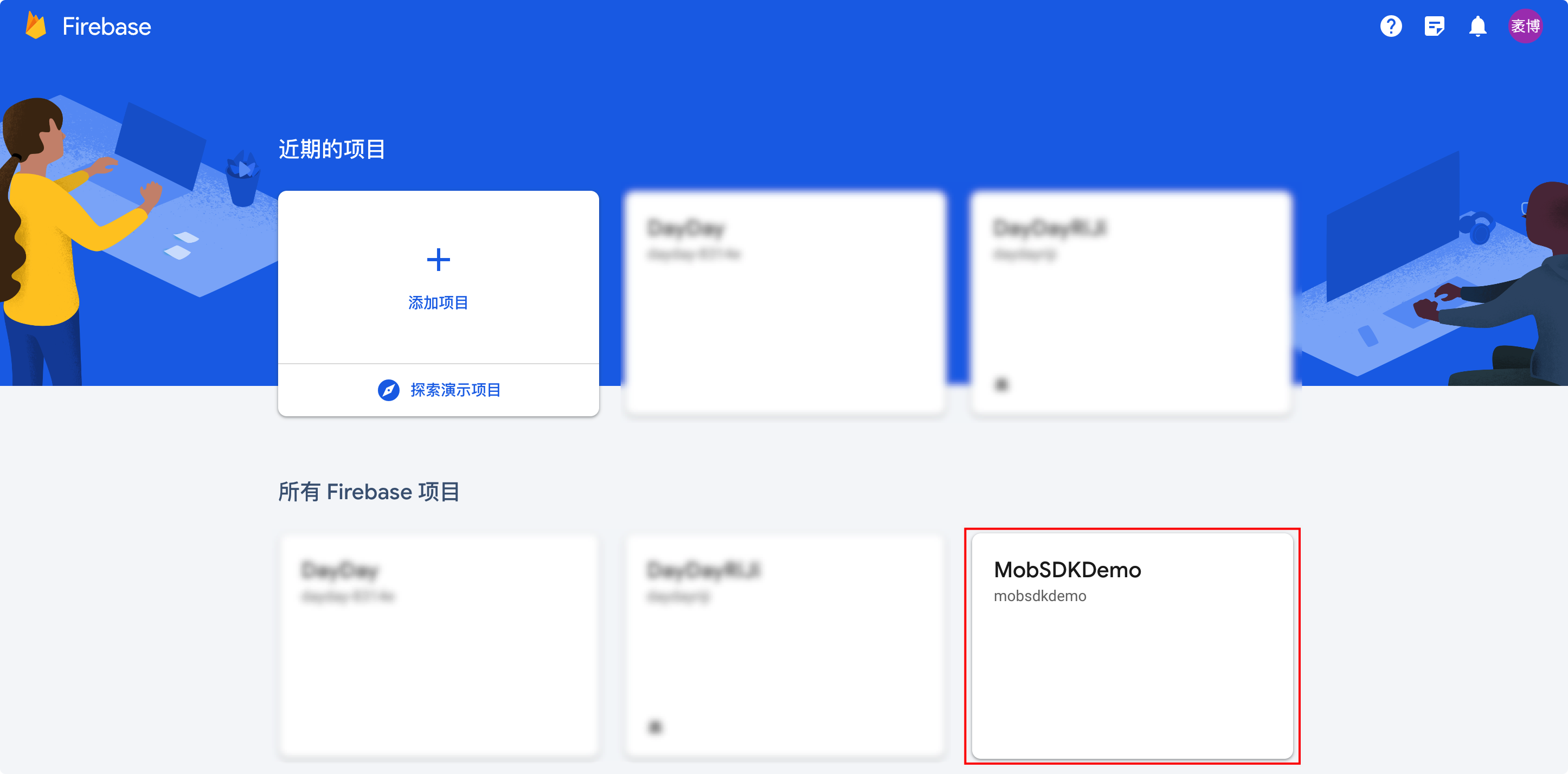
点击 iOS、Android、Web 按钮,按需分别配置各平台信息
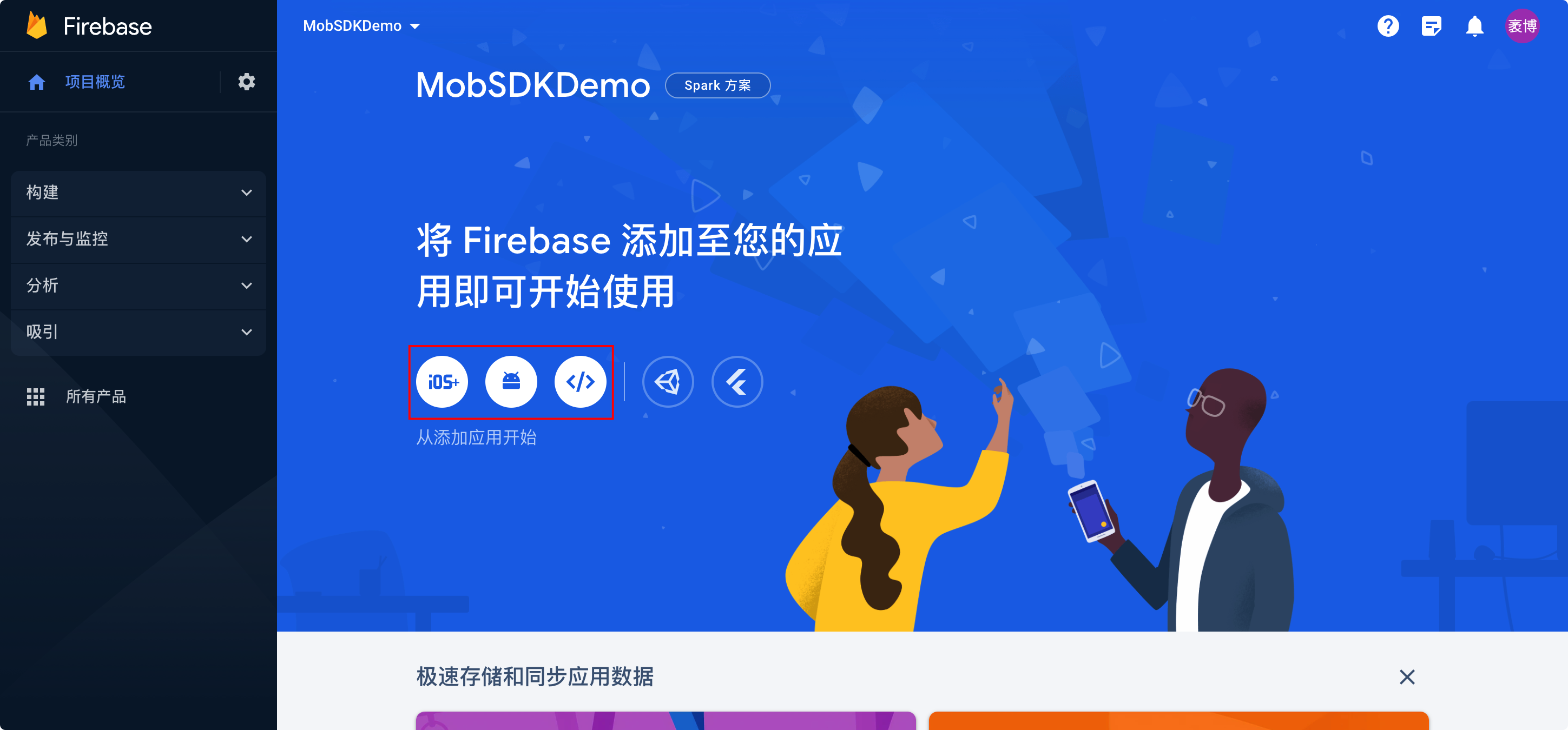
Android 配置
填写包名、调试签名证书 SHA-1 信息,点击注册应用
注:务必要填写调试签名证书 SHA-1,否则将无法正常使用 Google 登录功能
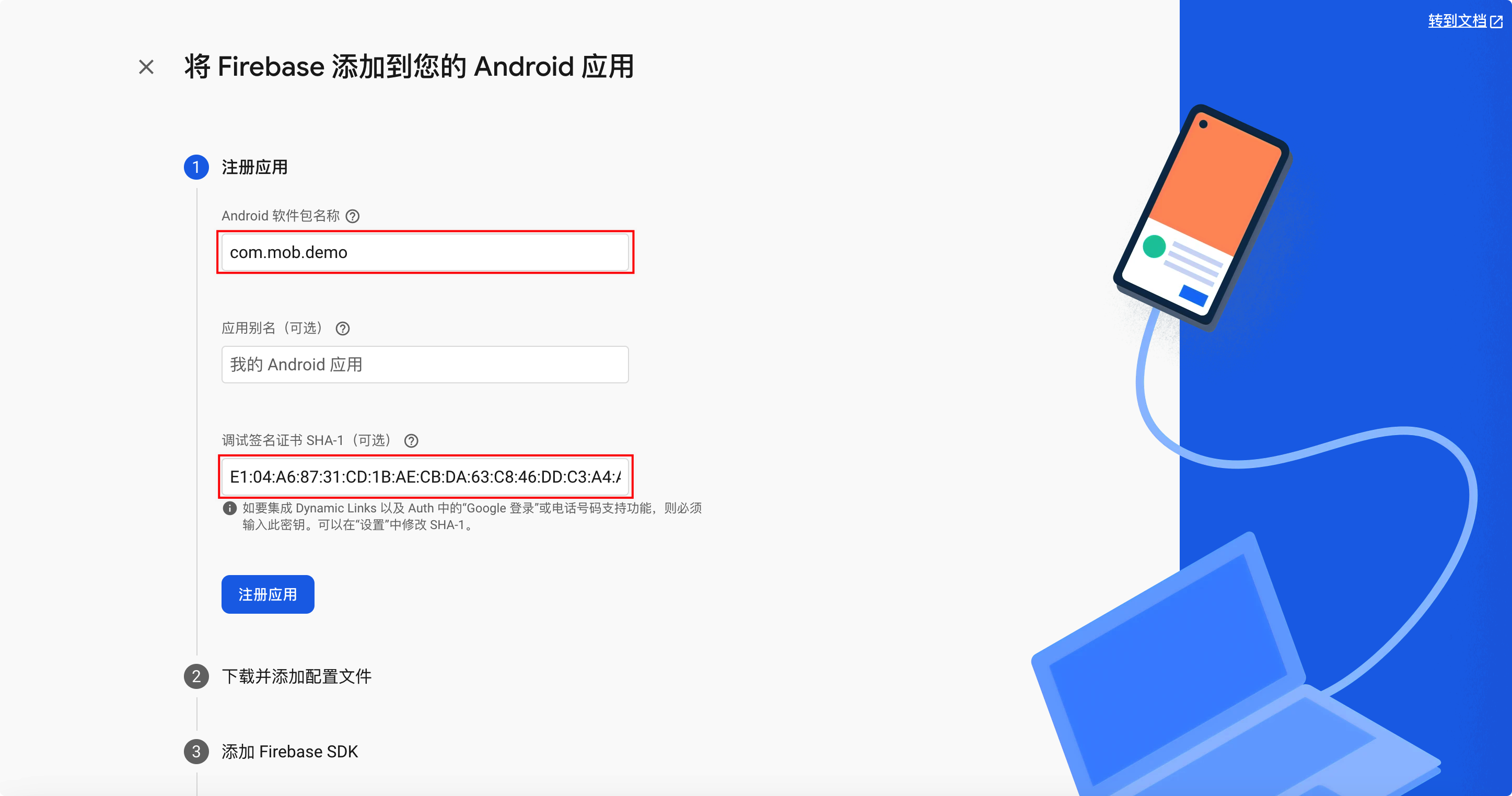
注册成功并进入第 2 步后,无需下载 google-services.json文件,直接点击左上角关闭图标
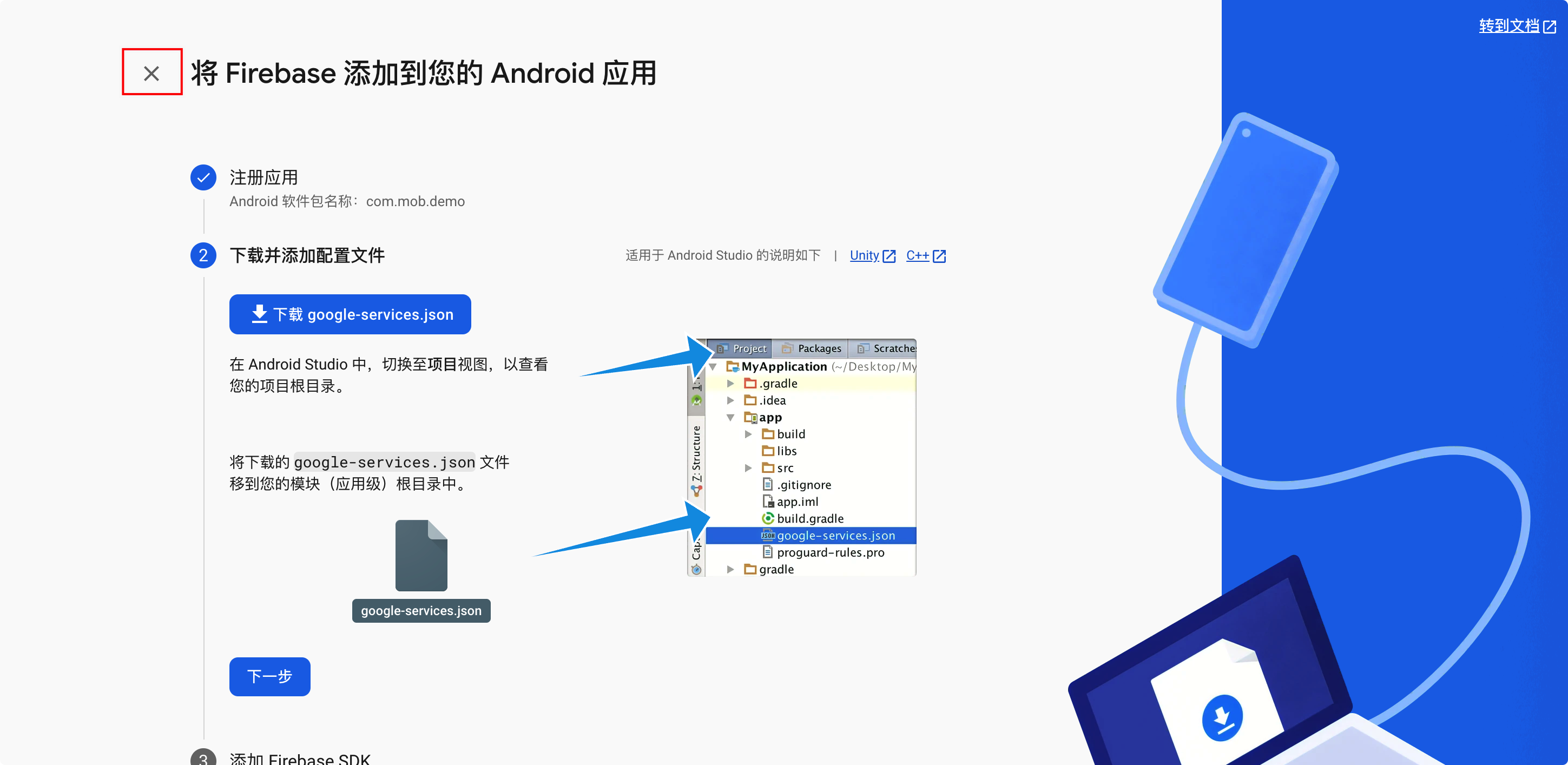
开启 Google 登录
进入项目首页,点击左侧 Authentication 按钮
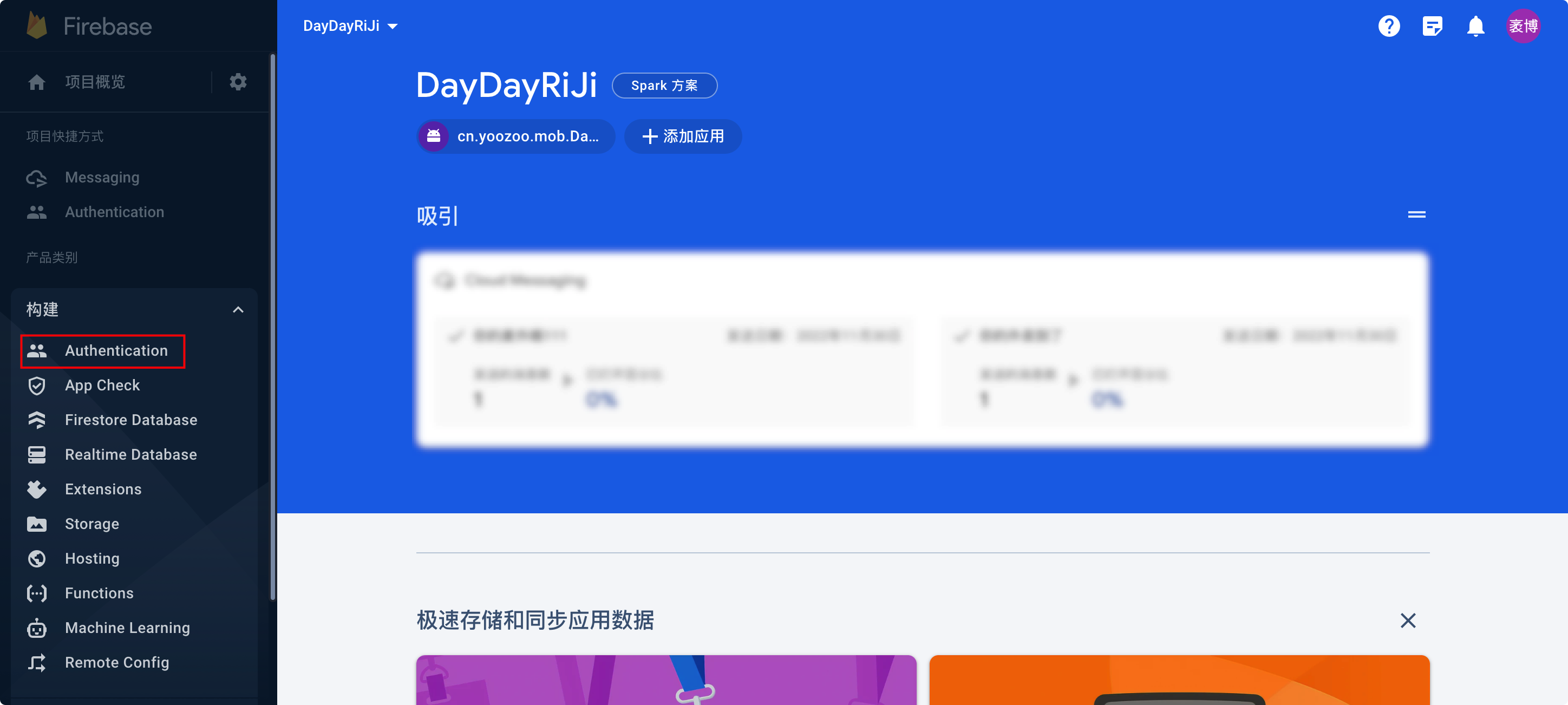
点击设置登录方法
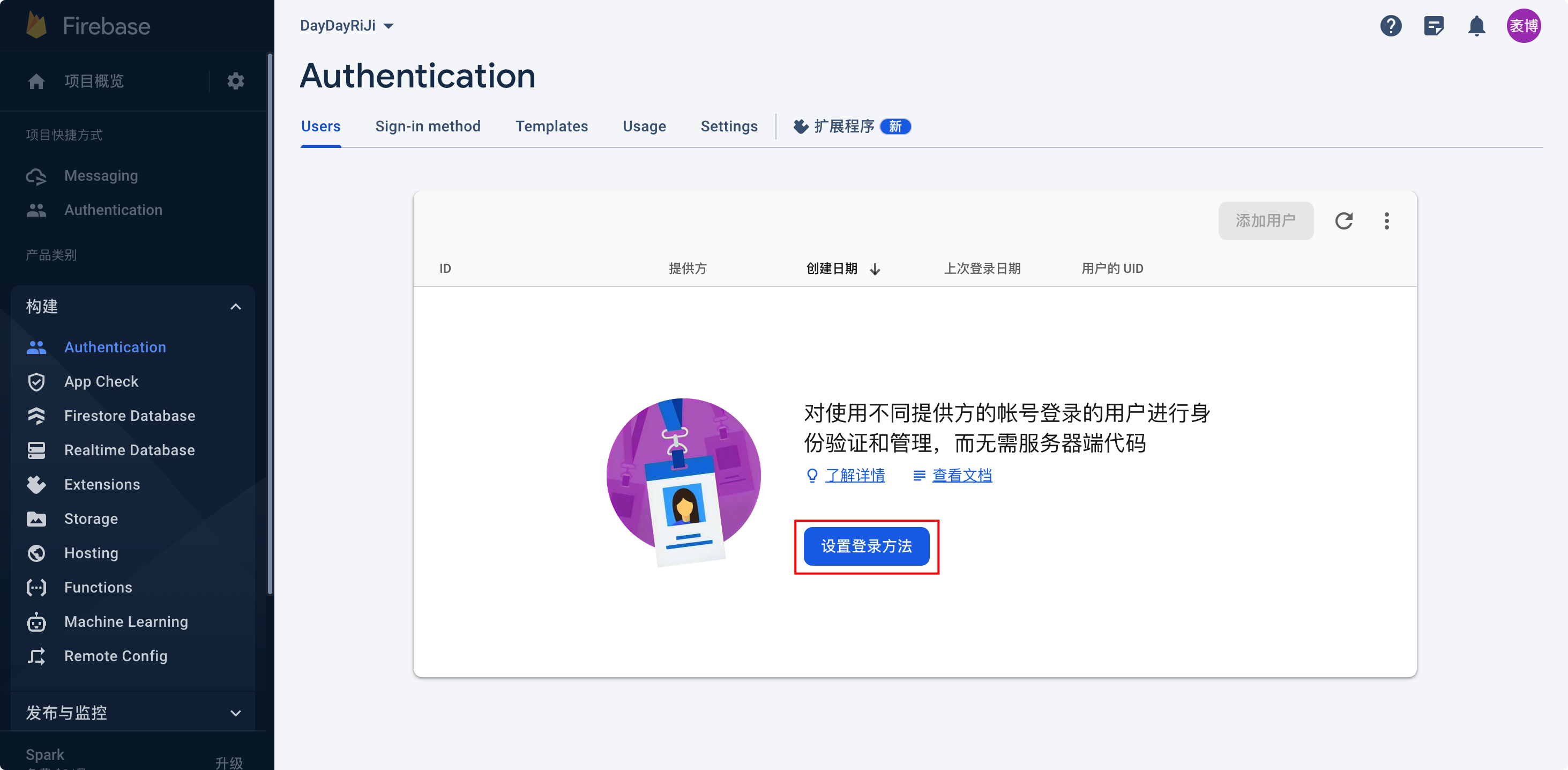
选择 Google 按钮
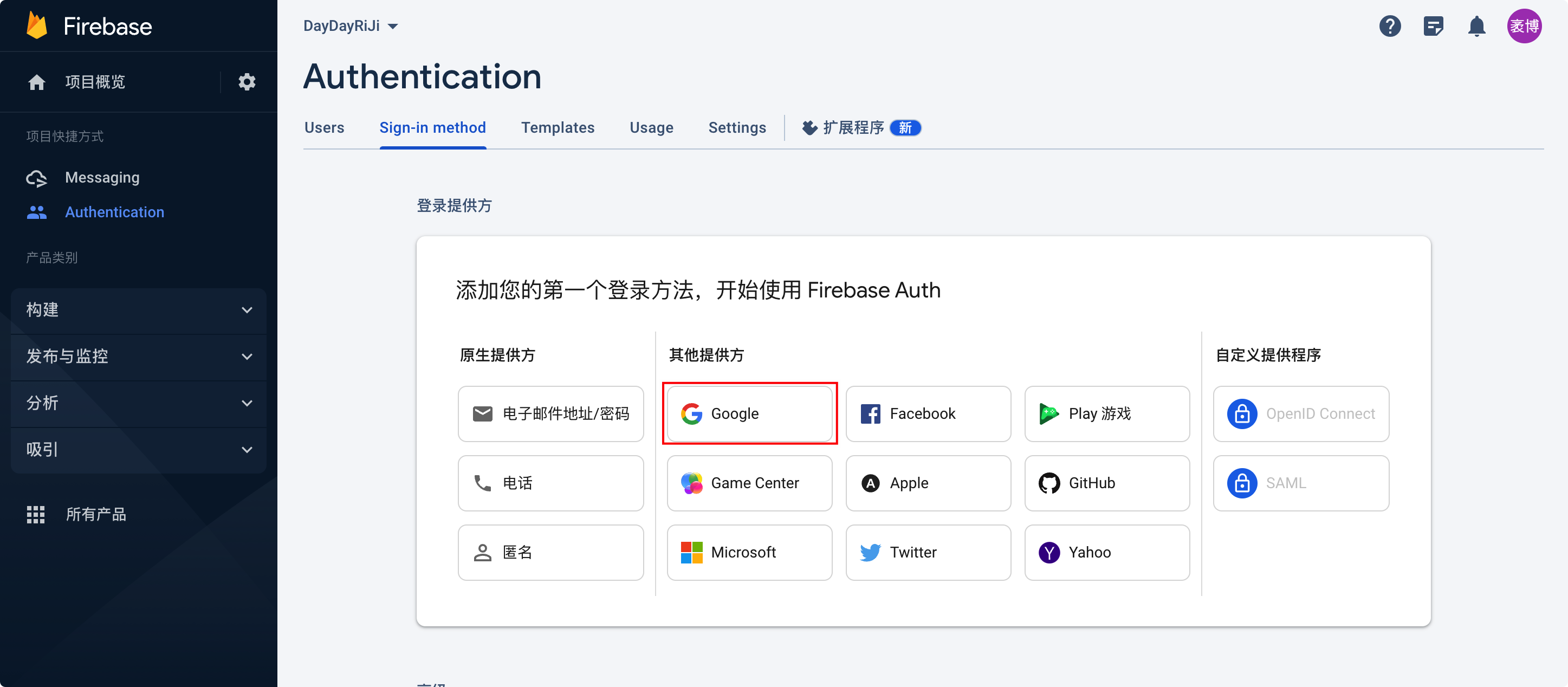
开启启用开关,点击保存
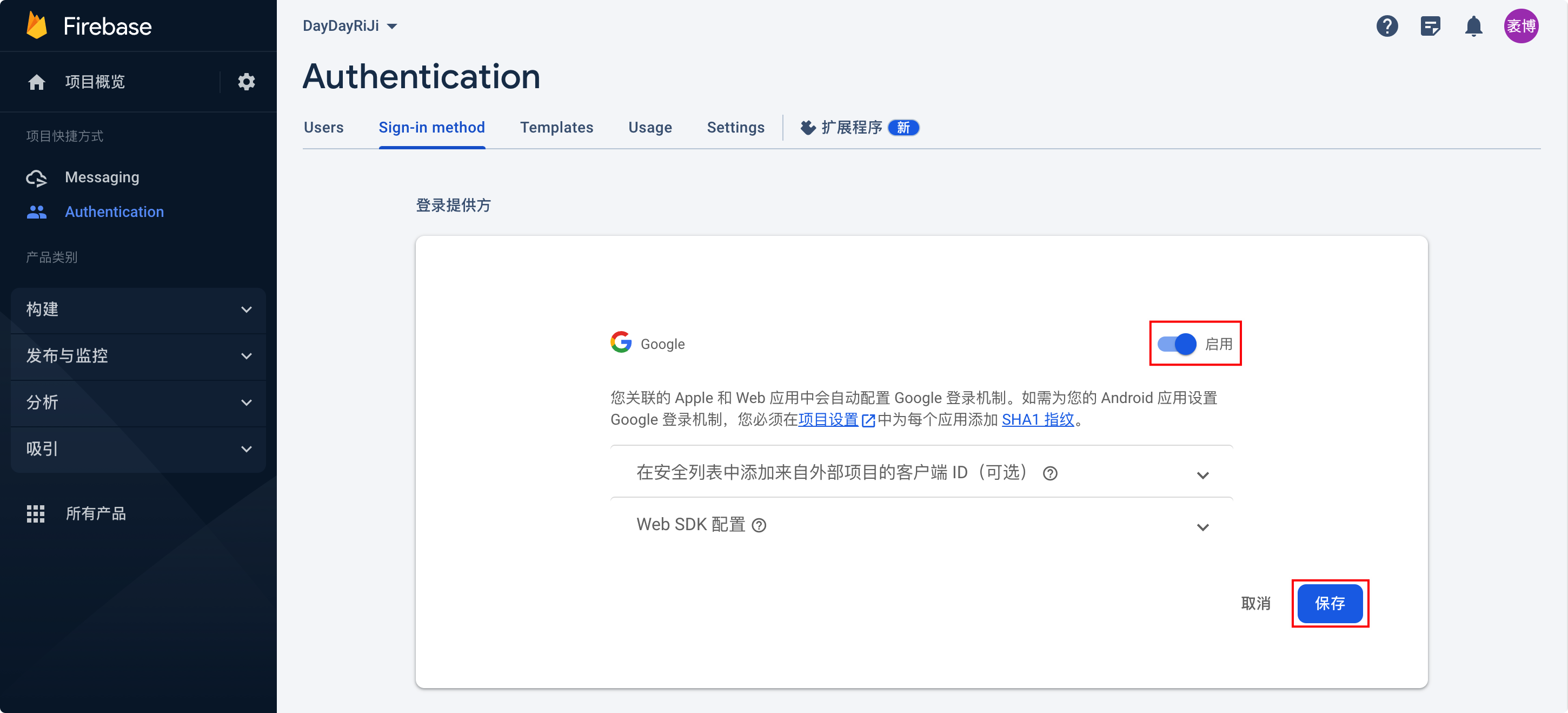
在弹出的下载最新的配置文件弹窗中,点击下载 google-services.json文件,然后点击完成按钮
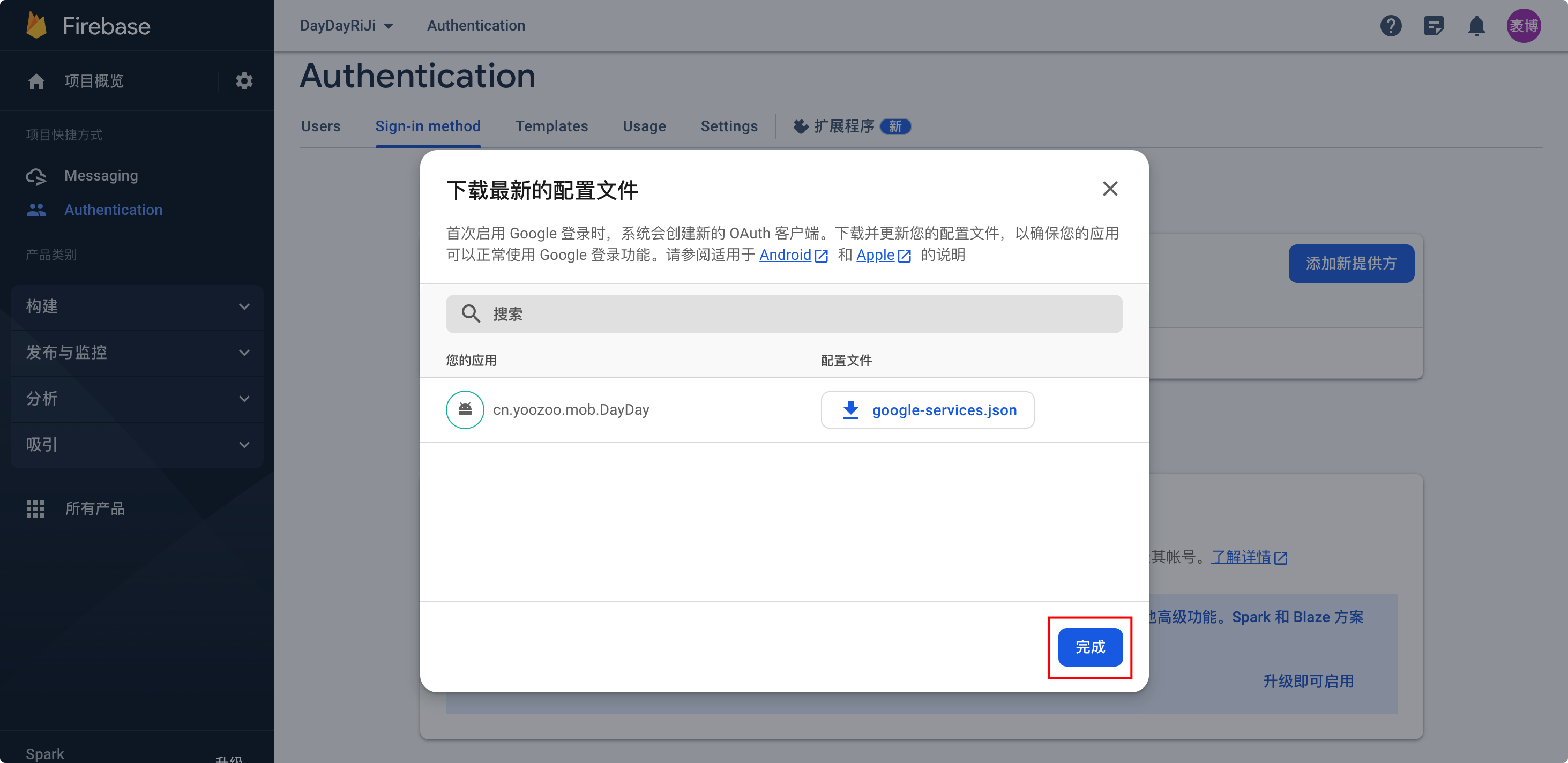
打开刚刚下载的 google-services.json文件,复制 json 文件 client → oauth_client 数组中两个 client_id 的值,其中 client_type 等于 1 的是安卓端使用的 id,client_type 等于 3 的是 web 端使用的 id。
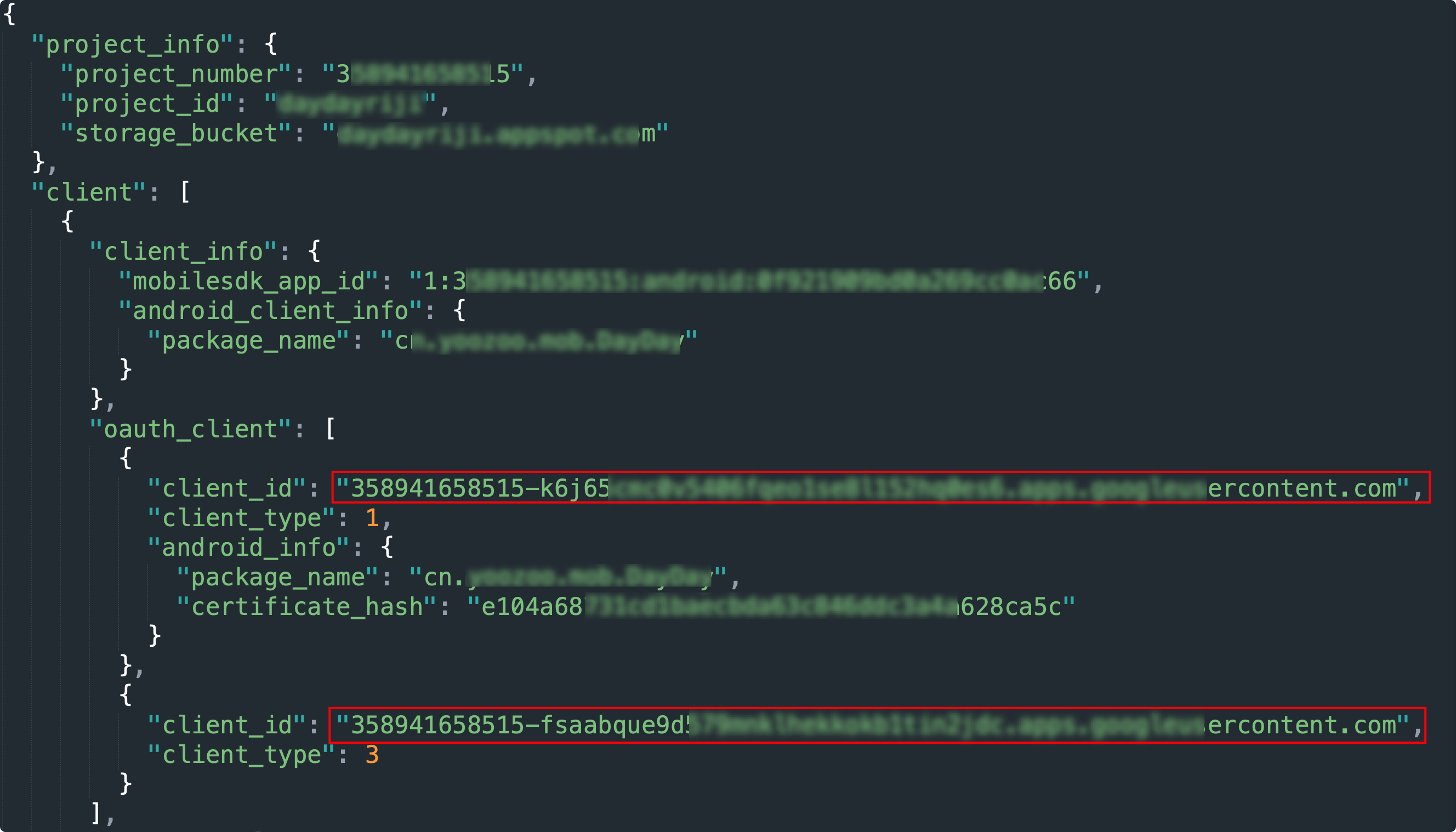
开始使用
复制 client_id 到 Gradle 配置中,具体如下:
复制代码
Android 授权示例
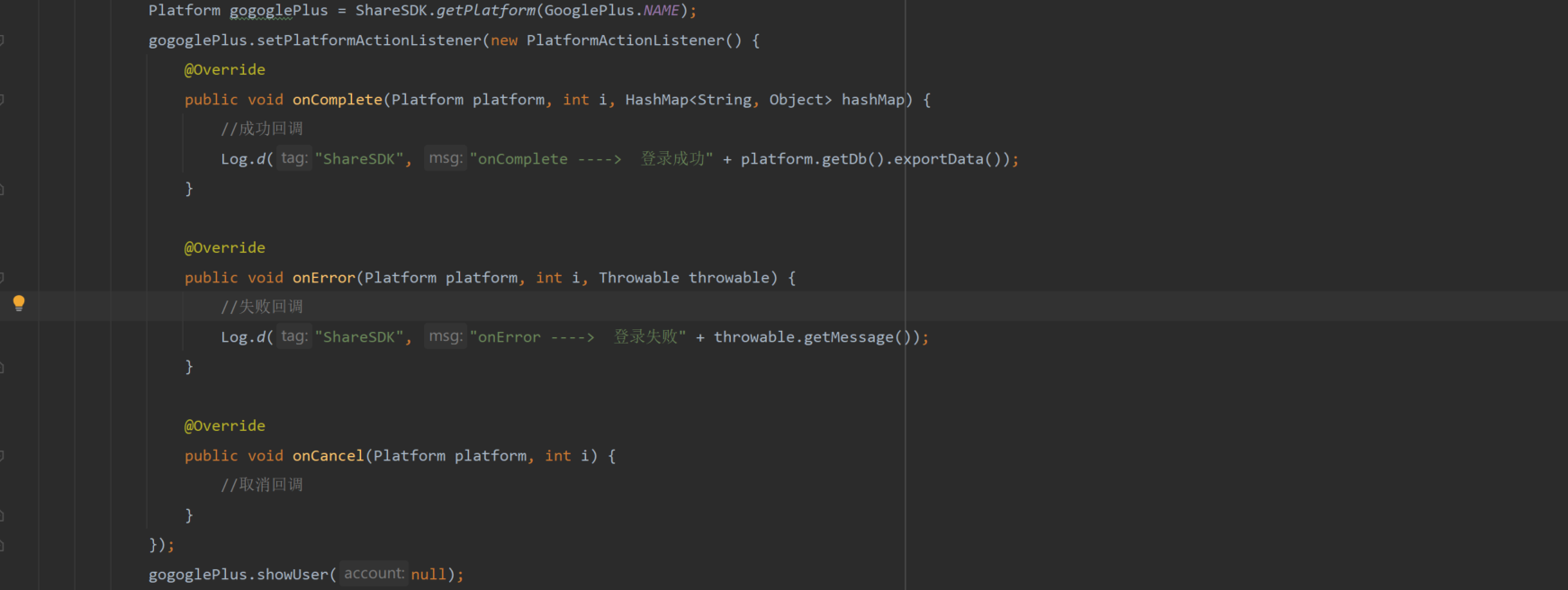
授权成功获取到用户信息
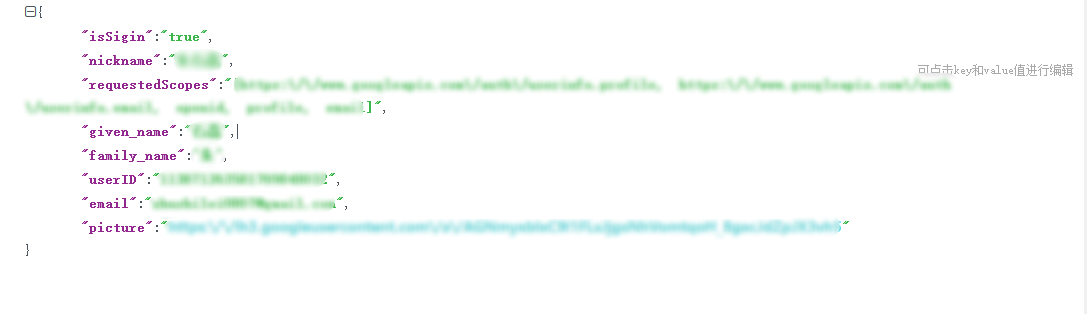
Web 端授权示例
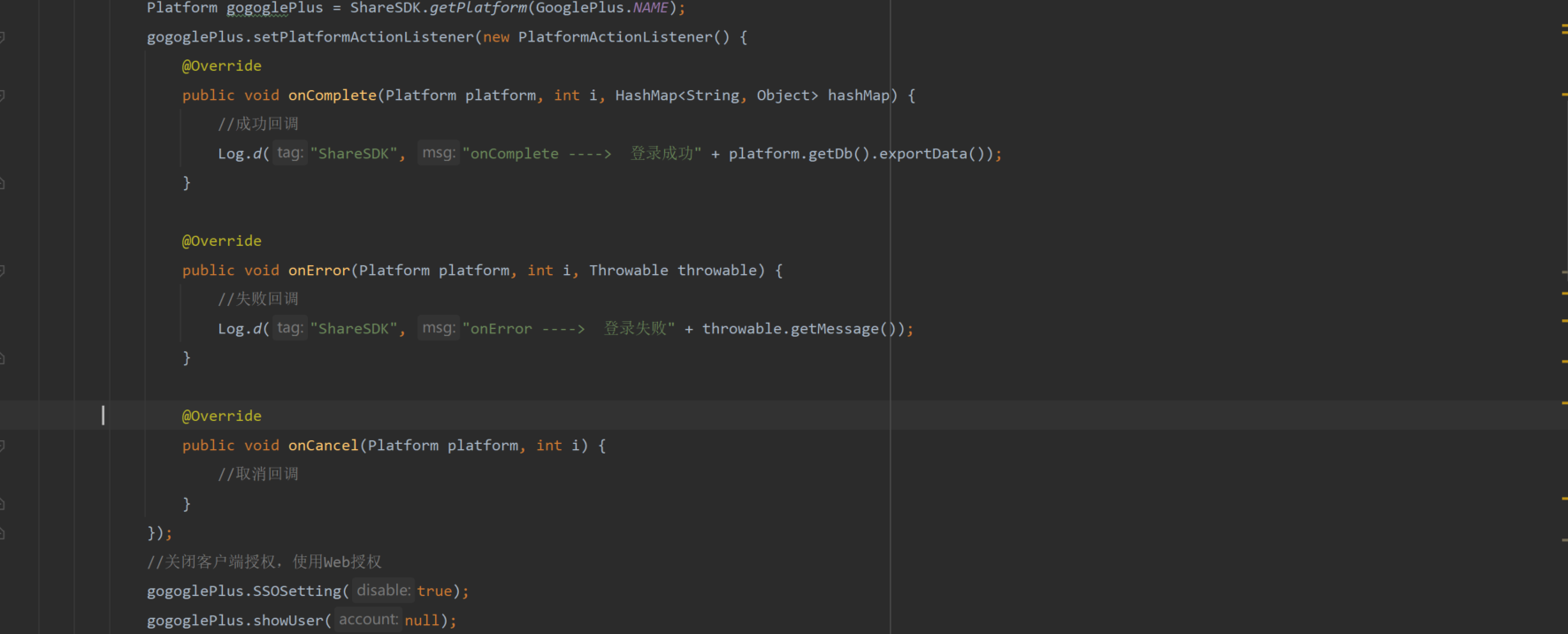











评论